Cansado de vídeos granulados e de baixa qualidade? Descubra como o Aprimorador de Vídeo da Edimakor pode facilmente aumentar a resolução, reduzir ruídos, colorir vídeos em preto e branco, estabilizar clipes tremidos, etc. Mostraremos como dar uma nova vida aos seus vídeos antigos, deixando-os com uma aparência cristalina e profissional em apenas alguns cliques.
Passo 1: Instale o Edimakor no Seu Computador
Clique no botão abaixo para baixar o software para seu sistema operacional e execute o instalador seguindo as instruções na tela.
Passo 2: Obtenha a Ferramenta "Aprimorador de Vídeo"
Você pode acessar o Edimakor Aprimorador de Vídeo AI pelo painel principal ou pela Caixa de Ferramentas. Saiba agora os passos detalhados!
Método 1: Clique no Botão "Aprimorador de Vídeo" no Painel Principal
Abra o aplicativo e, no painel principal, localize e clique no botão dedicado “Aprimorador de Vídeo” para entrar na área de trabalho da IA.
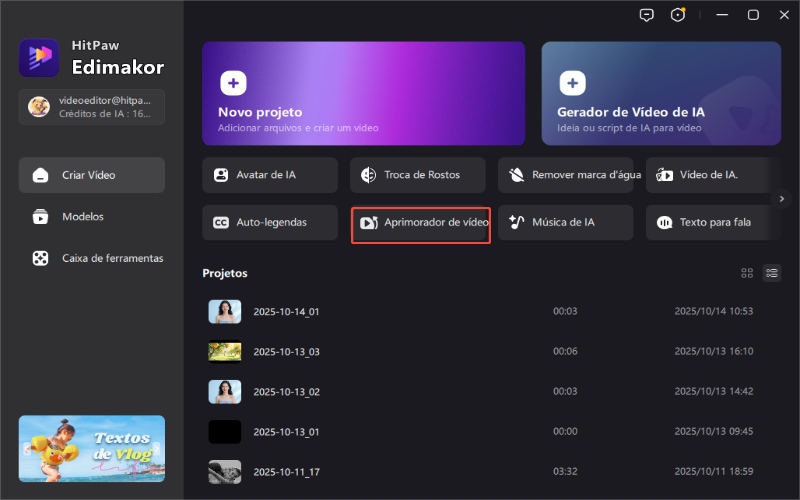
Método 2: Vá para a "Caixa de Ferramentas" para a Ferramenta "Aprimorador de Vídeo".
Para ações específicas de melhoria, acesse a aba “Caixa de Ferramentas” onde encontrará a ferramenta “Aprimorador de Vídeo” pronta para uso.
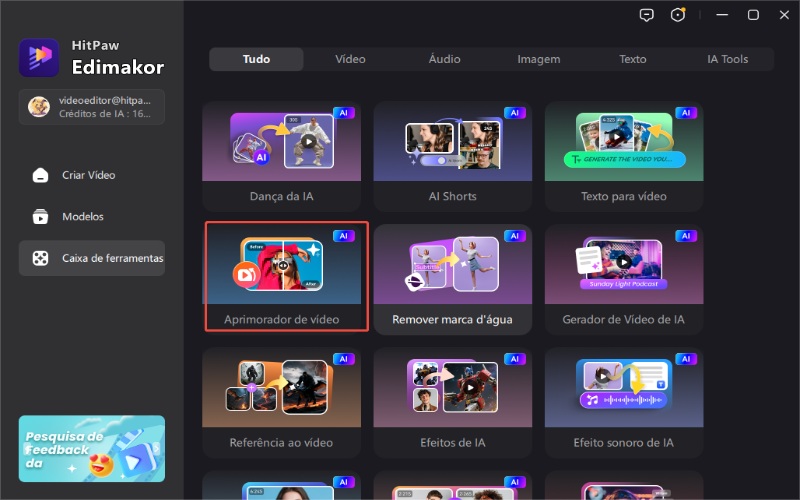
Passo 3: Tipos de Aprimorador de Vídeo
O Edimakor oferece um conjunto de ferramentas especializadas para melhorar seus vídeos.
AI Enhancer
Este recurso usa inteligência artificial para analisar e melhorar automaticamente a qualidade geral do seu vídeo.
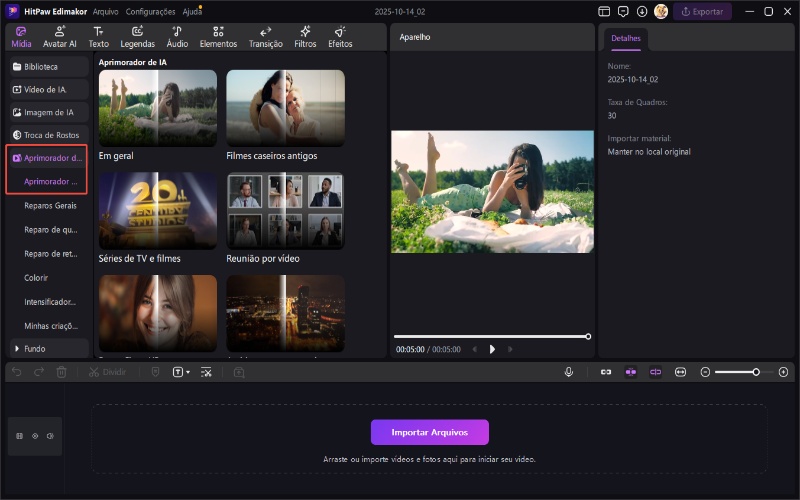
Reparo Geral
Corrija problemas comuns como desfoque ou ruído com um único clique.
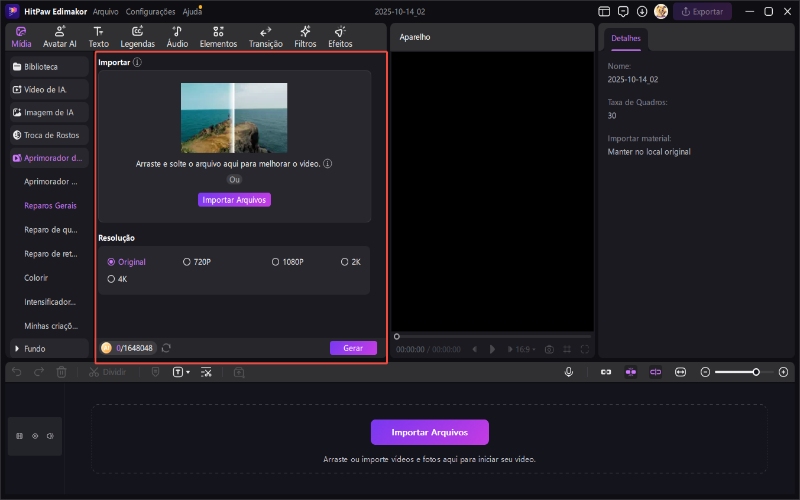
Reparo de Qualidade
Melhore drasticamente a resolução e nitidez de imagens de baixa qualidade.
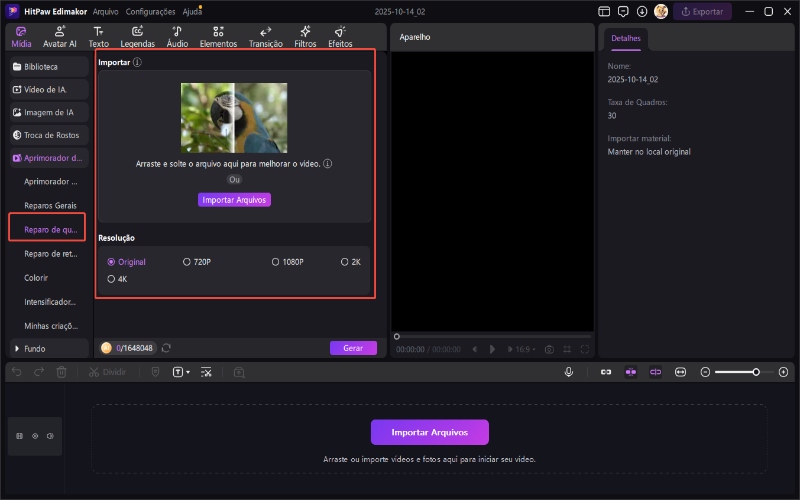
Reparo de Retrato
Otimizado especificamente para melhorar vídeos de pessoas, suavizando tons de pele e refinando detalhes.
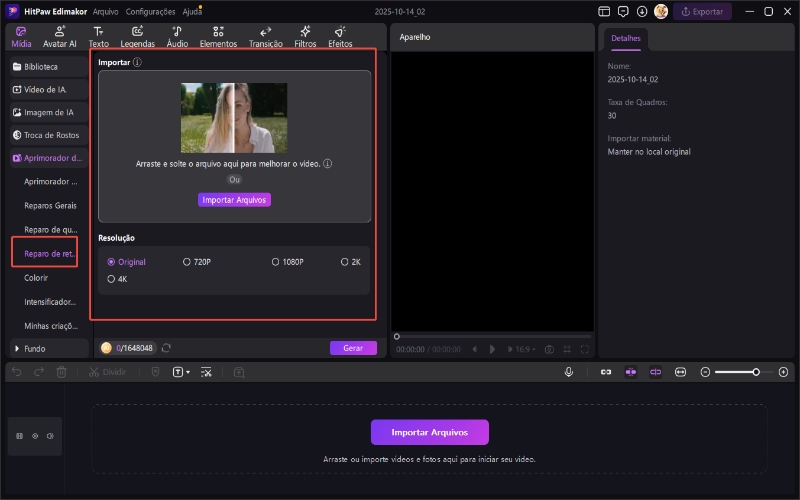
Colorização (Vídeo em Preto e Branco)
Dê nova vida a filmagens históricas monocromáticas adicionando cores realistas automaticamente.
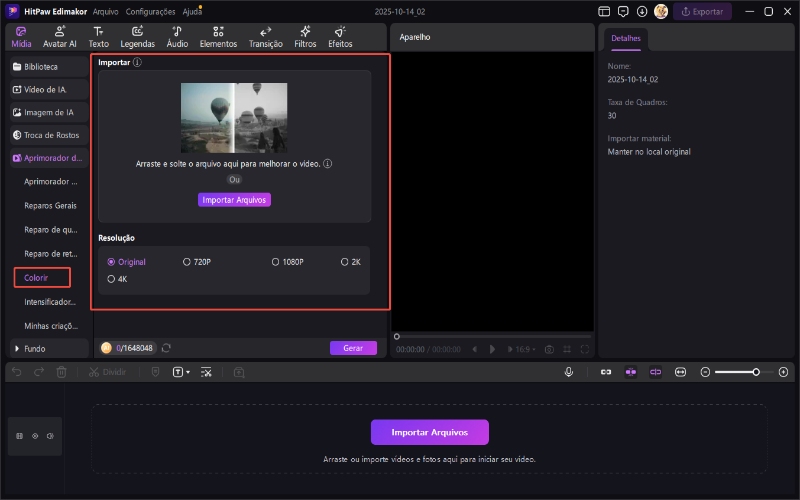
Realce de Cor
Intensifique e corrija a paleta de cores do seu vídeo para um visual mais vibrante e profissional.
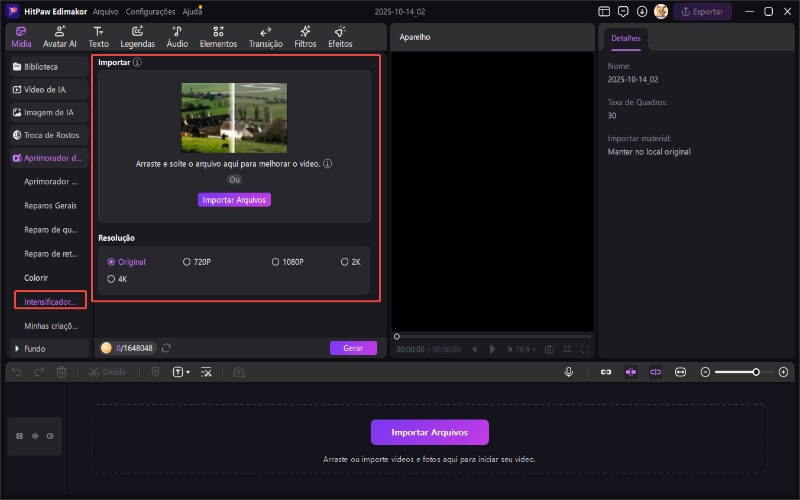
Passo 4: Selecione um Modelo de AI Enhancer
Escolha entre uma vasta biblioteca de modelos de melhoria pré-definidos, adaptados para diferentes cenários como paisagens, retratos ou filmagens com pouca luz.
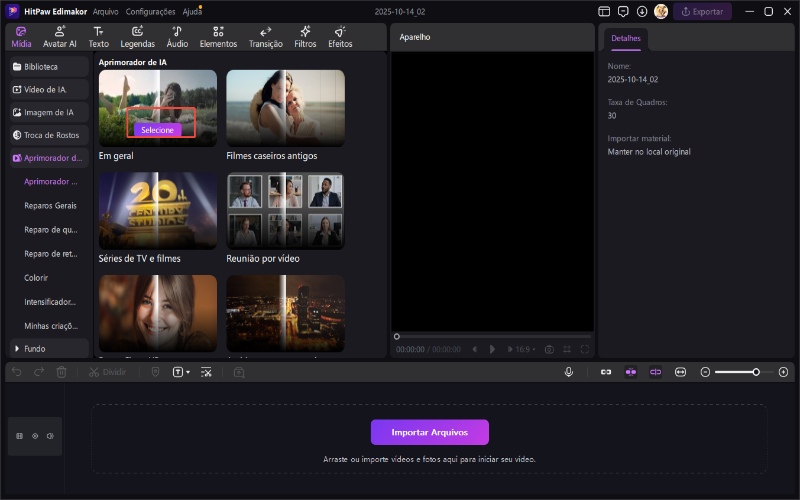
Passo 5: Faça o Upload do Seu Arquivo
Clique no botão “Importar” para carregar seu arquivo de vídeo diretamente do computador para a área de trabalho do Edimakor. O processamento geralmente leva menos de 30 minutos.

Passo 6: Defina a Resolução Desejada
Selecione a resolução de saída desejada, desde definição padrão até impressionante 4K UHD, para melhorar a qualidade do vídeo.
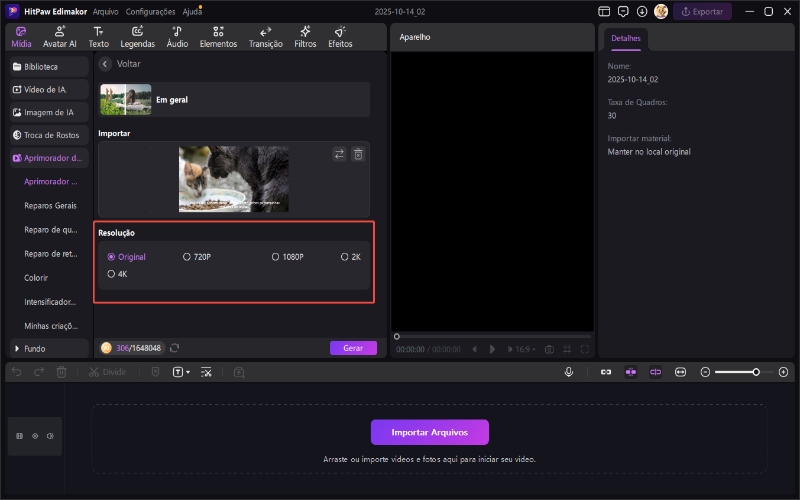
Passo 7: Clique no Botão "Gerar"
Clique no botão “Gerar” e veja como a IA do Edimakor processa e melhora seu vídeo perfeitamente com base nos parâmetros escolhidos.
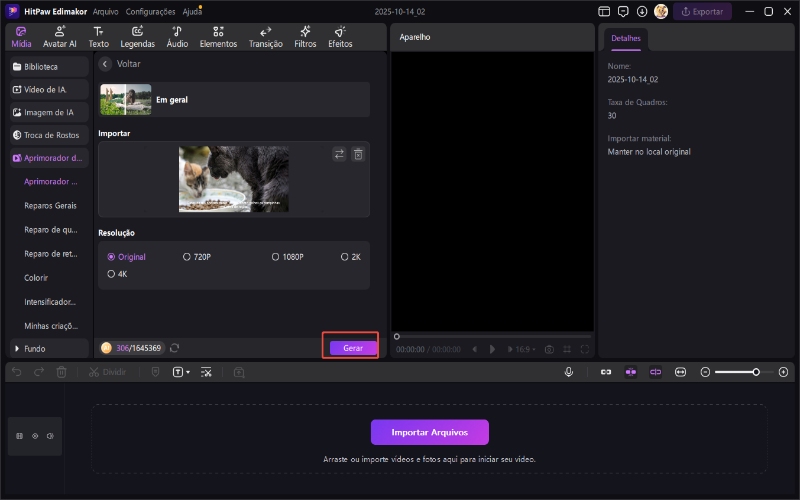
Passo 8: Encontre o Resultado em "Minha Criação"
Todos os vídeos concluídos são salvos automaticamente na biblioteca “Minha Criação” sob “Aprimorador de Vídeo”, onde você pode acessar facilmente todos os seus projetos aprimorados.
Arraste e solte seu vídeo aprimorado por IA na linha do tempo principal para cortar, adicionar música, aplicar efeitos ou combinar com outros clipes para um projeto final.
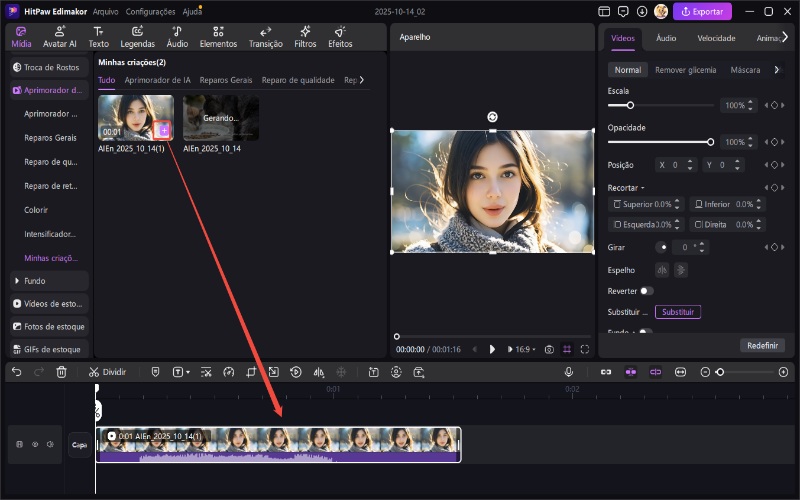
Passo 9: Clique com o Botão Direito para Localizar o Vídeo ou Editá-lo
Clique com o botão direito na miniatura do arquivo de vídeo para revelar opções de localizá-lo na pasta ou abri-lo para edição avançada.
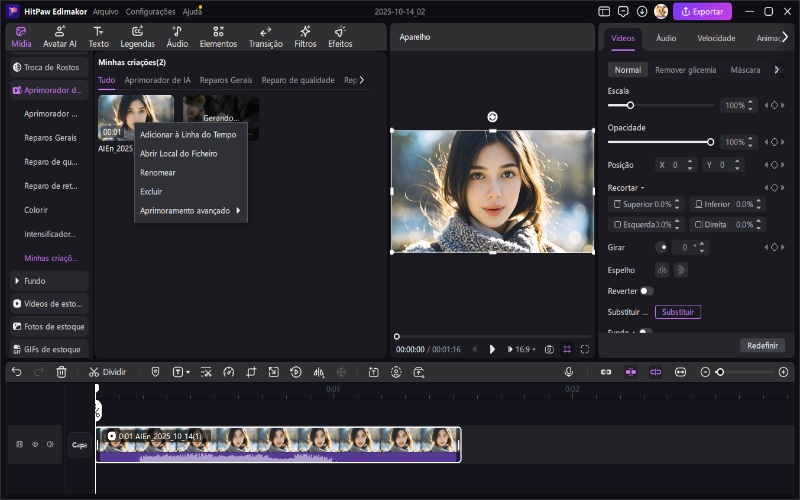
Passo 10: Exporte/Compartilhe Seu Vídeo Perfeito com AI Melhorada
Finalmente, clique no botão "Exportar" no canto superior direito para exportar o vídeo para seu computador ou compartilhá-lo imediatamente nas suas redes sociais.
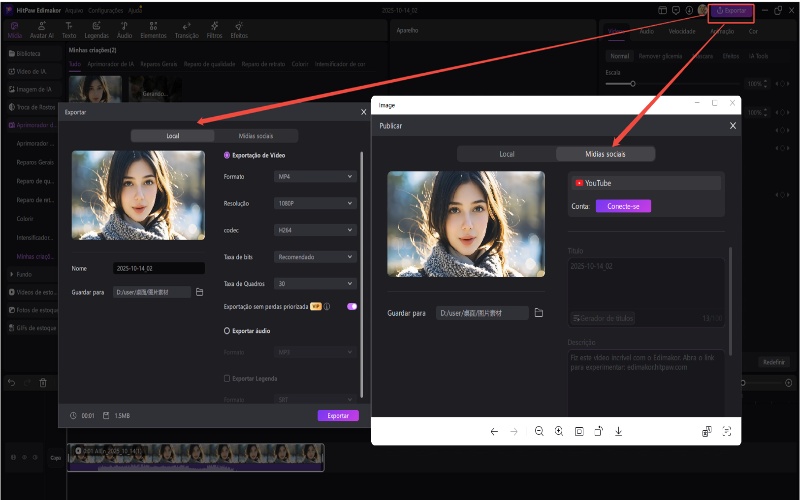
O gerador Edimakor Aprimorador de Vídeo AI simplifica a melhoria avançada da qualidade de vídeo, tornando a ampliação para 4K, colorização e reparo assistidos por IA acessíveis a todos. Seu fluxo de trabalho intuitivo, desde a melhoria automática até o ajuste fino na linha do tempo, permite criar conteúdo profissional e de alta qualidade facilmente. Comece a transformar seus vídeos hoje.
